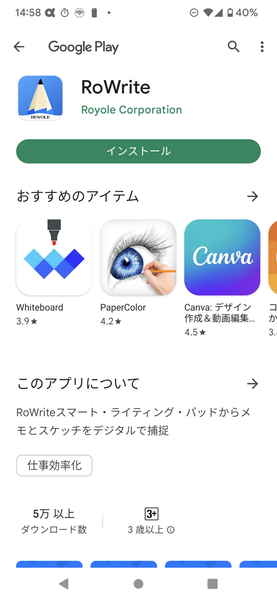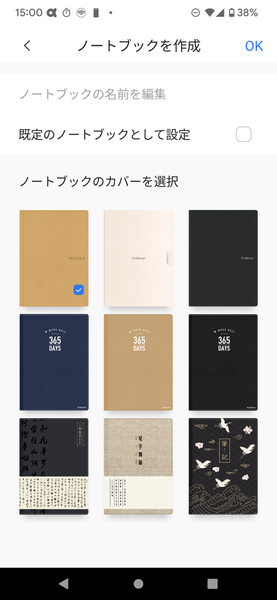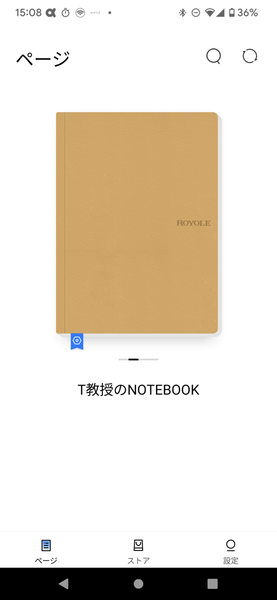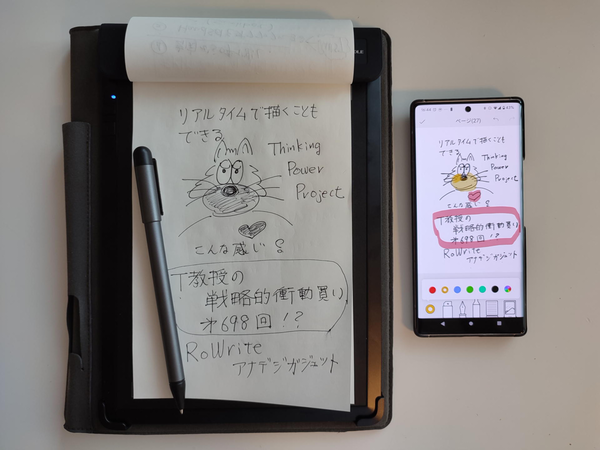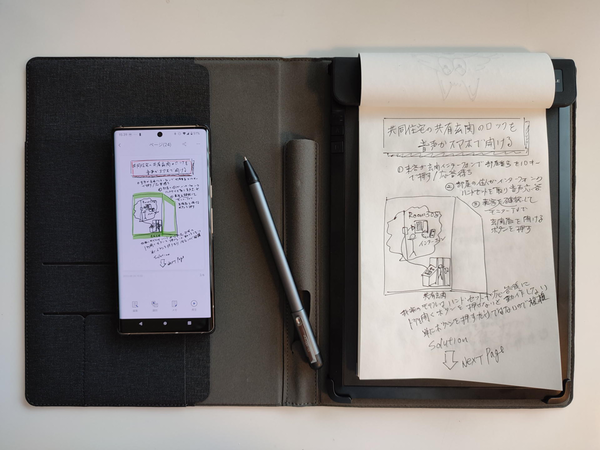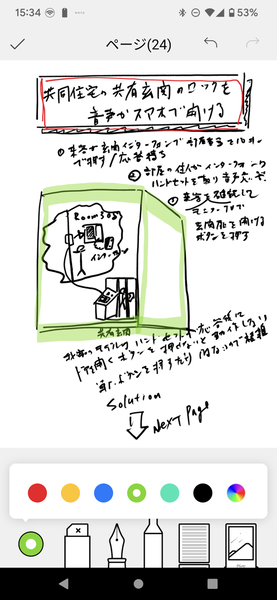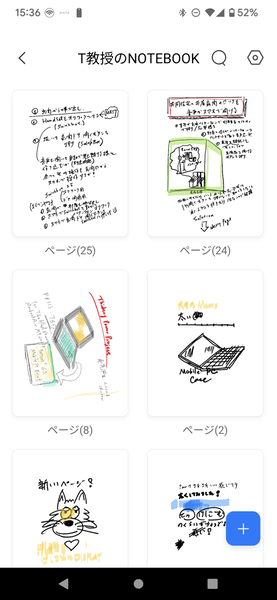筆記には「リアルタイムモード」と
「オフラインモード」の2種類がある
RoWriteもほかのこの手のアナデジガジェットと同様、スマホに専用アプリを事前にインストールする必要がある。今回のアプリは、製品名と同じ「RoWrite」。最新バージョンは3.4.0だ。ユーザー登録をし、自分専用のノートブックを作成、RoWriteとアプリをインストールしたスマホをBluetoothでペアリングをする。
ペアリングが終了すれば、早速専用ボールペンで筆記を始められる。RoWriteには、スマホと連携してリアルタイムで筆記内容を目で確認しながら描き込むモードと、スマホとは無関係にRoWrite単体を持ち歩いて、いつでもどこでも思いついたままクリエイティブ作業ができるモードの2つがある。筆者は特にリアルタイムで描き込んだ内容を見る必要を感じないので、後者のオフラインモードで使っている。
リアルタイムモードでは筆記中にスマホ画面で線種や色、ペンの太さマーカーの色などを適時選択変更しながら描き込むことが可能だ。オフラインモードでは、全部書き終えたタイミングの良いところでBluetooth接続しRoWrite電源スイッチそばの【A】ボタンを押すことで一気にバッチ転送される。転送後、アプリ側で色付けなどのレタッチ処理は可能だ。
【A】ボタンのすぐ下にある【B】ボタンは、オフラインモードで描き込んでいる際に新規ページ替えが必要な時に押せば、それ以降の筆記は次ページの描き込みとなるデリミタ的な役割をしてくれるボタンだ。すべて描き込み後、RoWriteをスマホと無線接続し【A】ボタンを押せば、デリミタを考慮した複数ページが一気にスマホに送り込まれる。
週刊アスキーの最新情報を購読しよう